Stehen Sie vor „ Die von Ihnen ausgewählte Datei war kein Foto „Fehler beim Versuch, ein Bild auf WhatsApp zu teilen? Nun, es liegt im Allgemeinen an unklaren Dateiformaten oder nicht unterstützten Mediendateien. Deshalb stellen wir Ihnen bewährte Methoden zur Verfügung, die Ihnen bei der Behebung des Fehlers „Datei ist kein Foto“ auf WhatsApp helfen.

Inhaltsverzeichnis
Ich habe kürzlich einen Screenshot vom iPad auf das Android-Telefon geteilt, indem ich ihn in Gmail eingebettet habe. Und als ich versuchte, dieses Bild erneut über WhatsApp auf Android zu teilen, entdeckte ich ein seltsames Problem, bei dem die App die Fehlermeldung „Die von Ihnen ausgewählte Datei war kein Foto“ ausgab, was mich daran hinderte, das Bild zu senden.
So erkennen Sie, ob ein Foto bearbeitet wurde
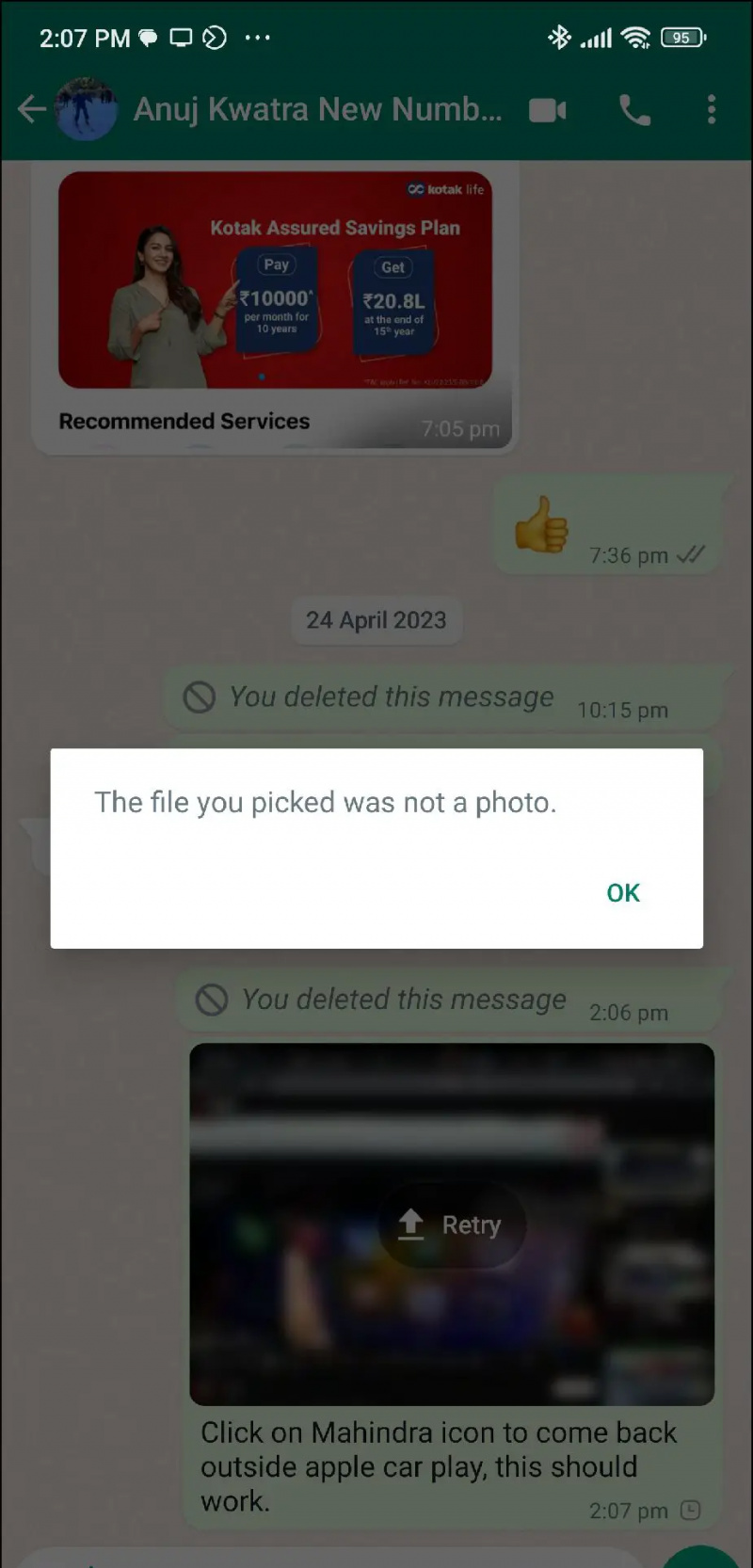
Methode 1 – Bild vom iPhone oder der Kamera kopiert? Ändern Sie das Format
Bilder, die von einem iPhone oder einer Kamera (in ihrem nativen Format angeklickt) auf Android kopiert wurden, können auf WhatsApp häufig die Fehlermeldung „Die von Ihnen ausgewählte Datei war kein Foto“ auslösen. Durch Ändern des Bilds in JPEG wird das Problem wahrscheinlich behoben. So geht's:
1. Öffnen Sie den Browser auf Ihrem Telefon und besuchen Sie iloveimg.com/convert-to-jpg .
2. Klicken Wählen Sie Bilder aus und wählen Sie die Datei aus, mit der Sie Probleme haben.


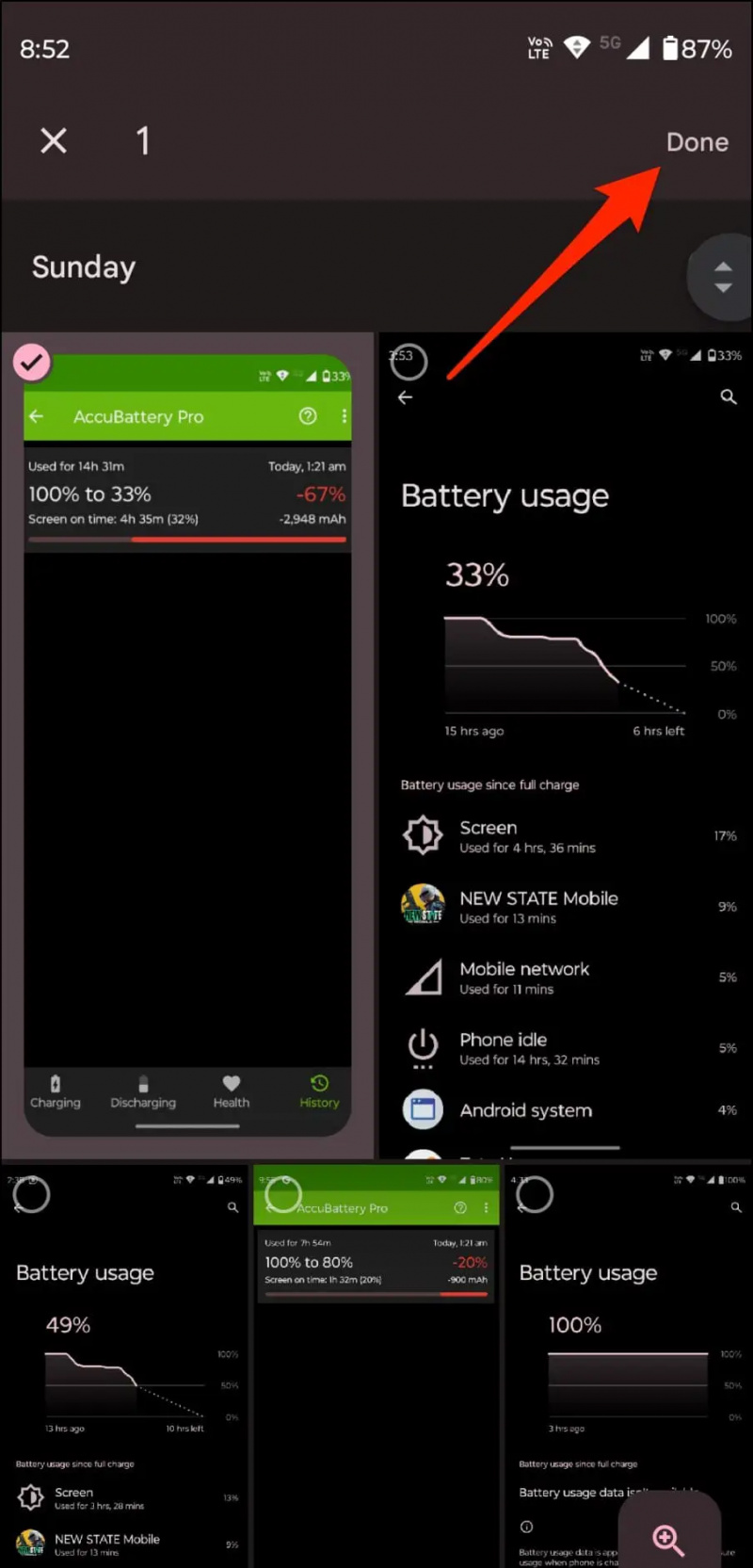
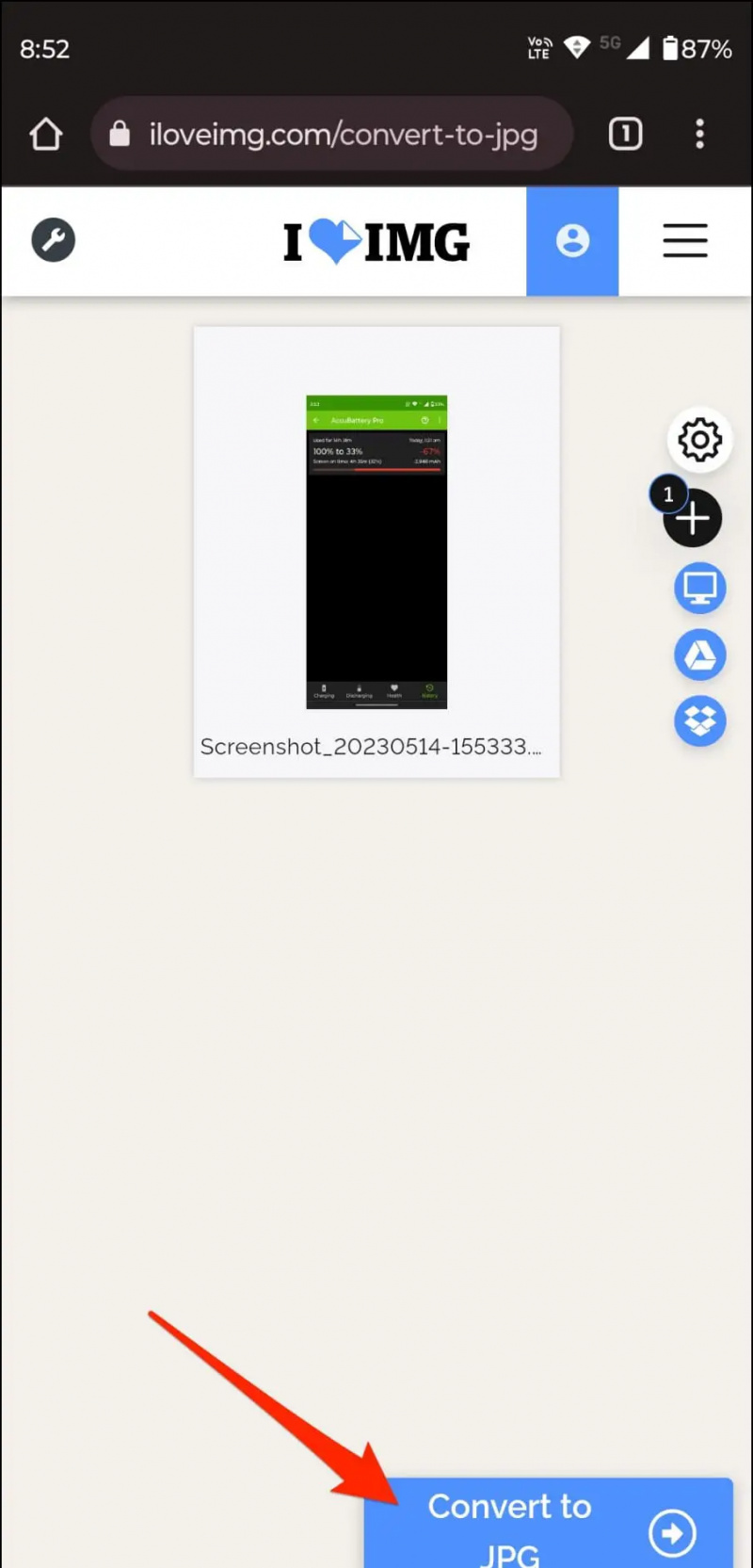
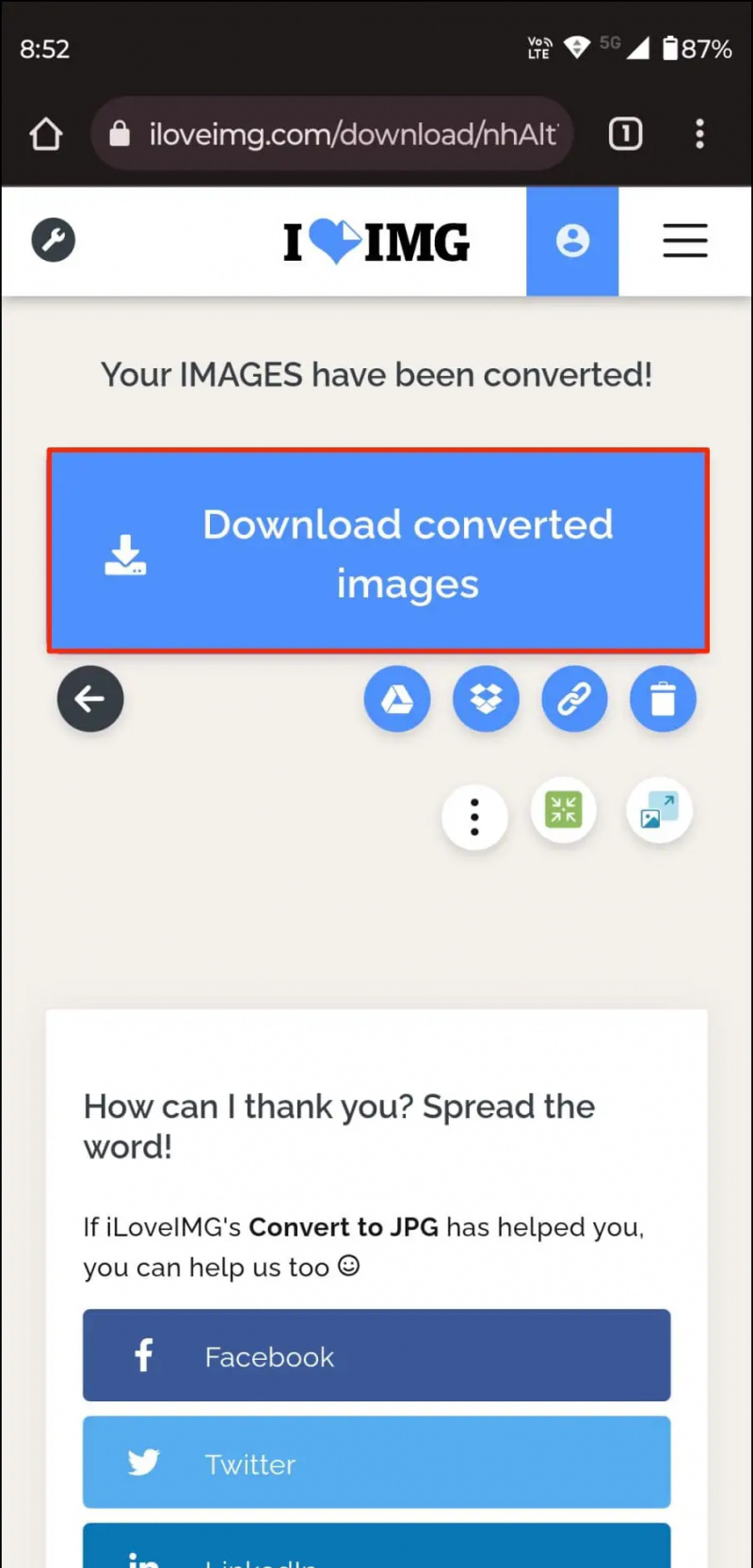
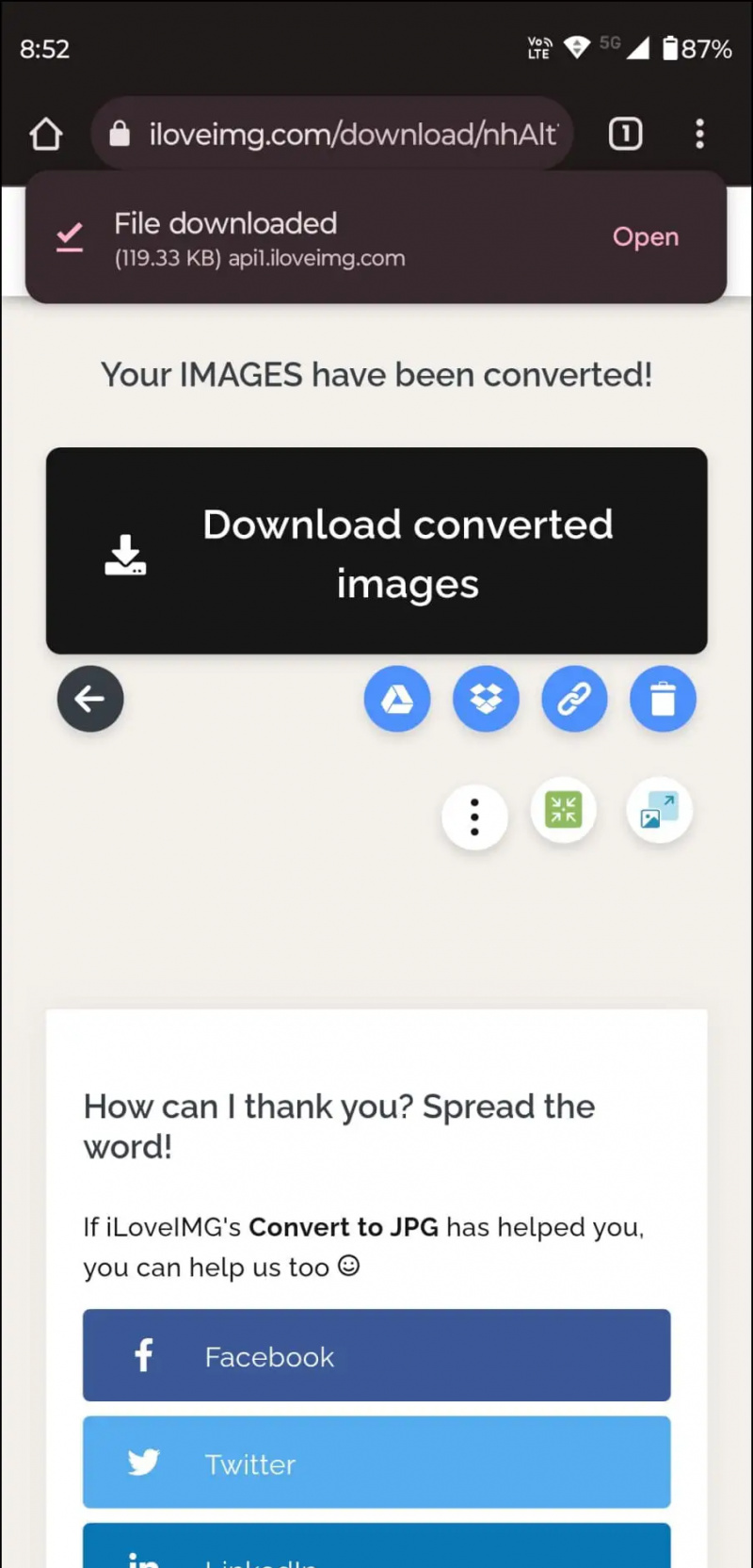
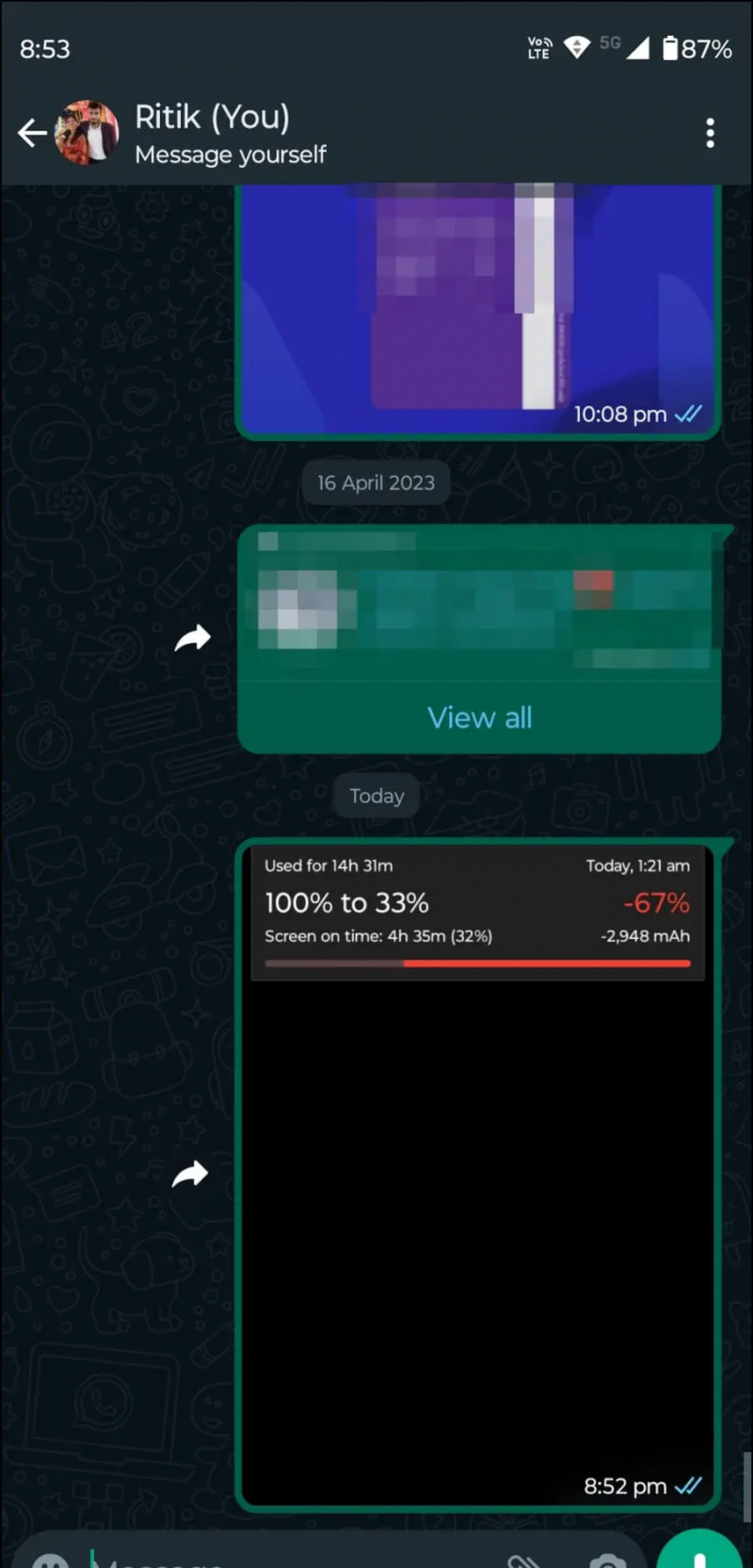
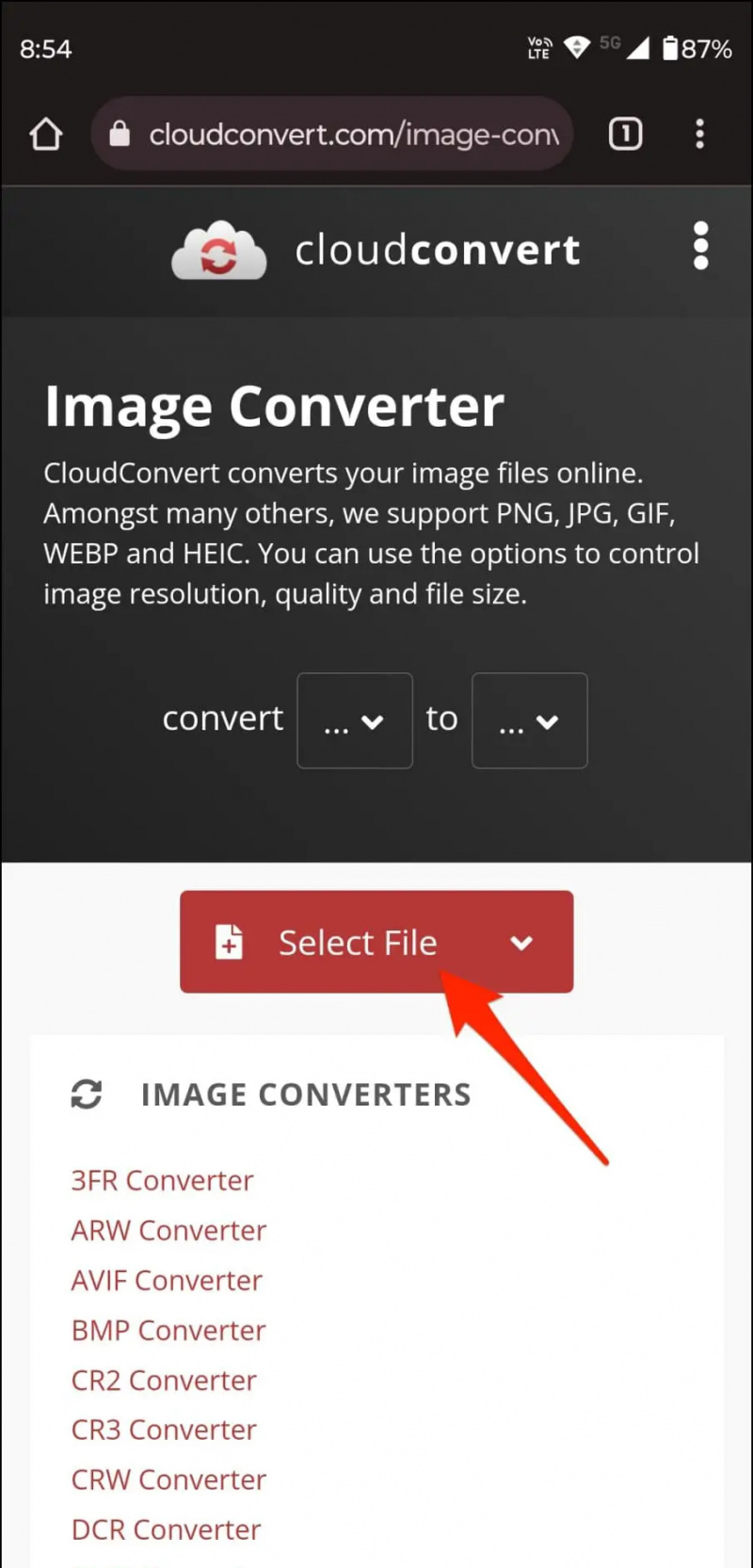
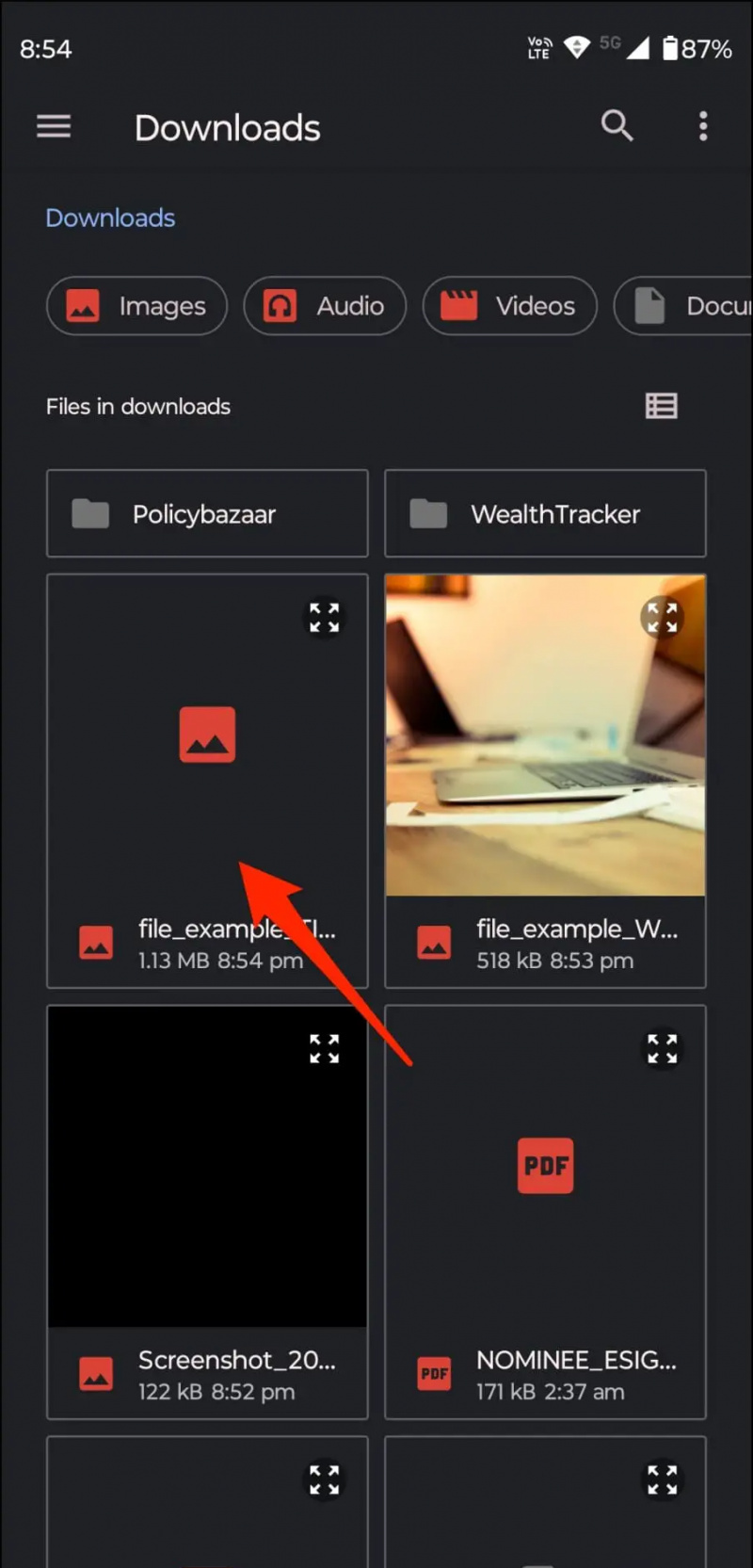
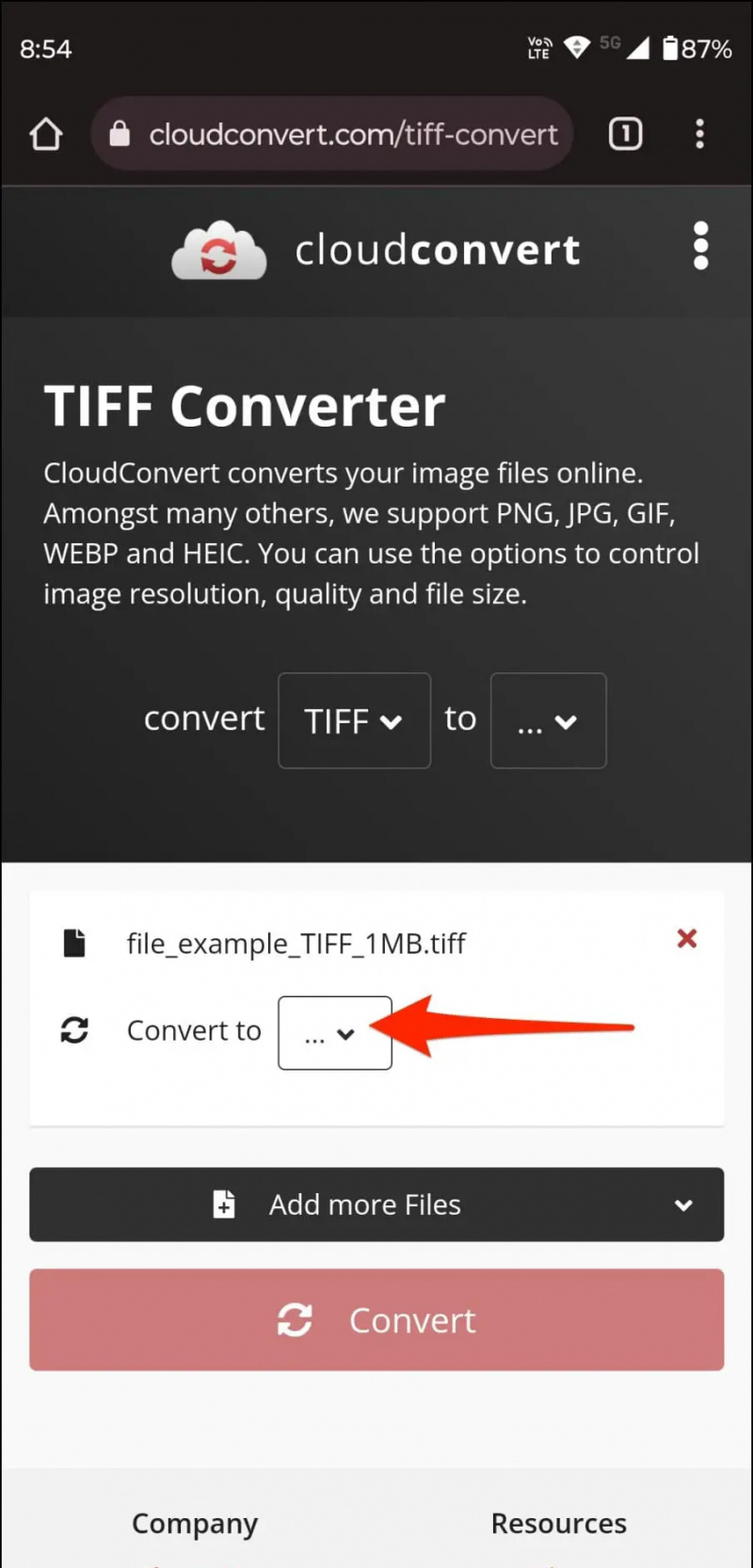
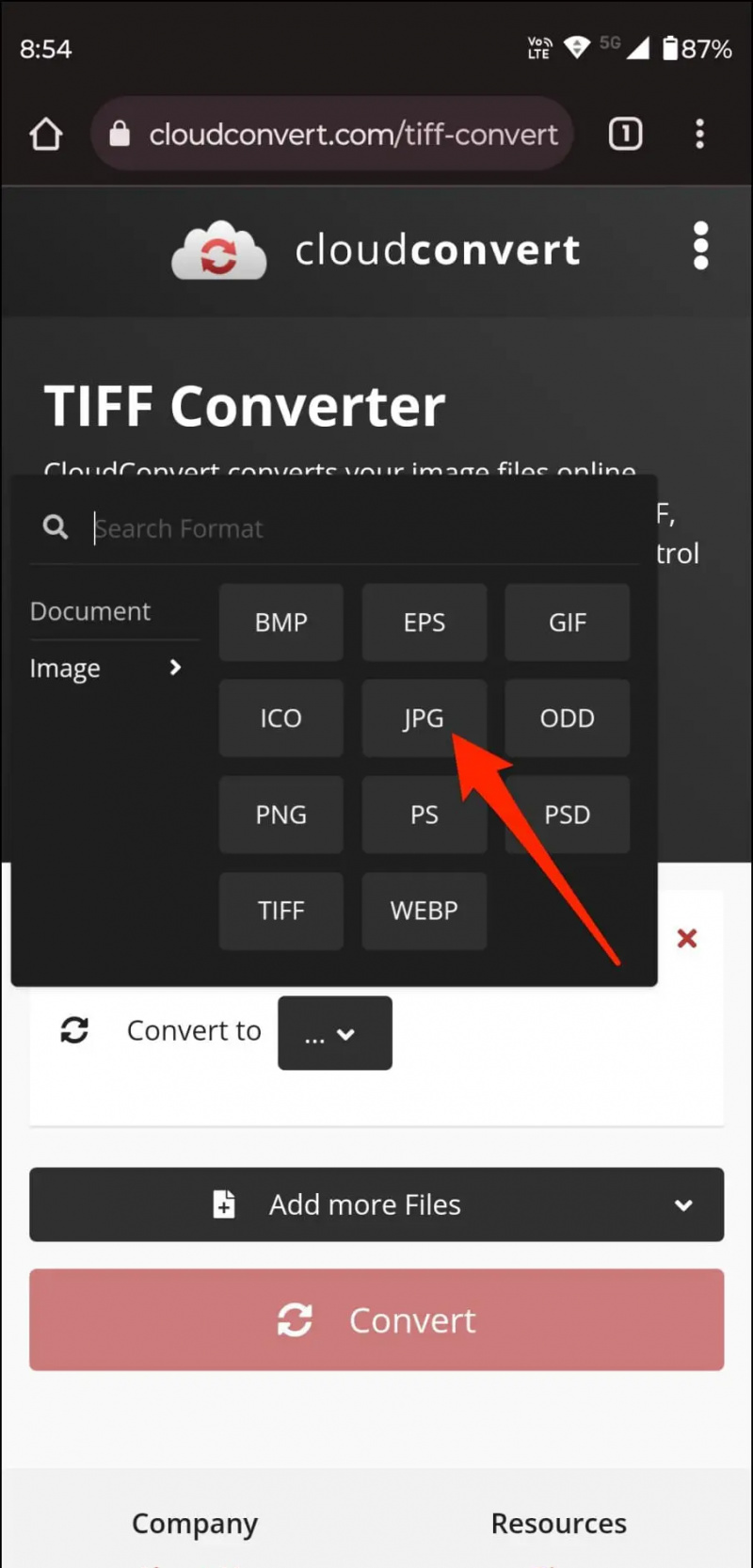
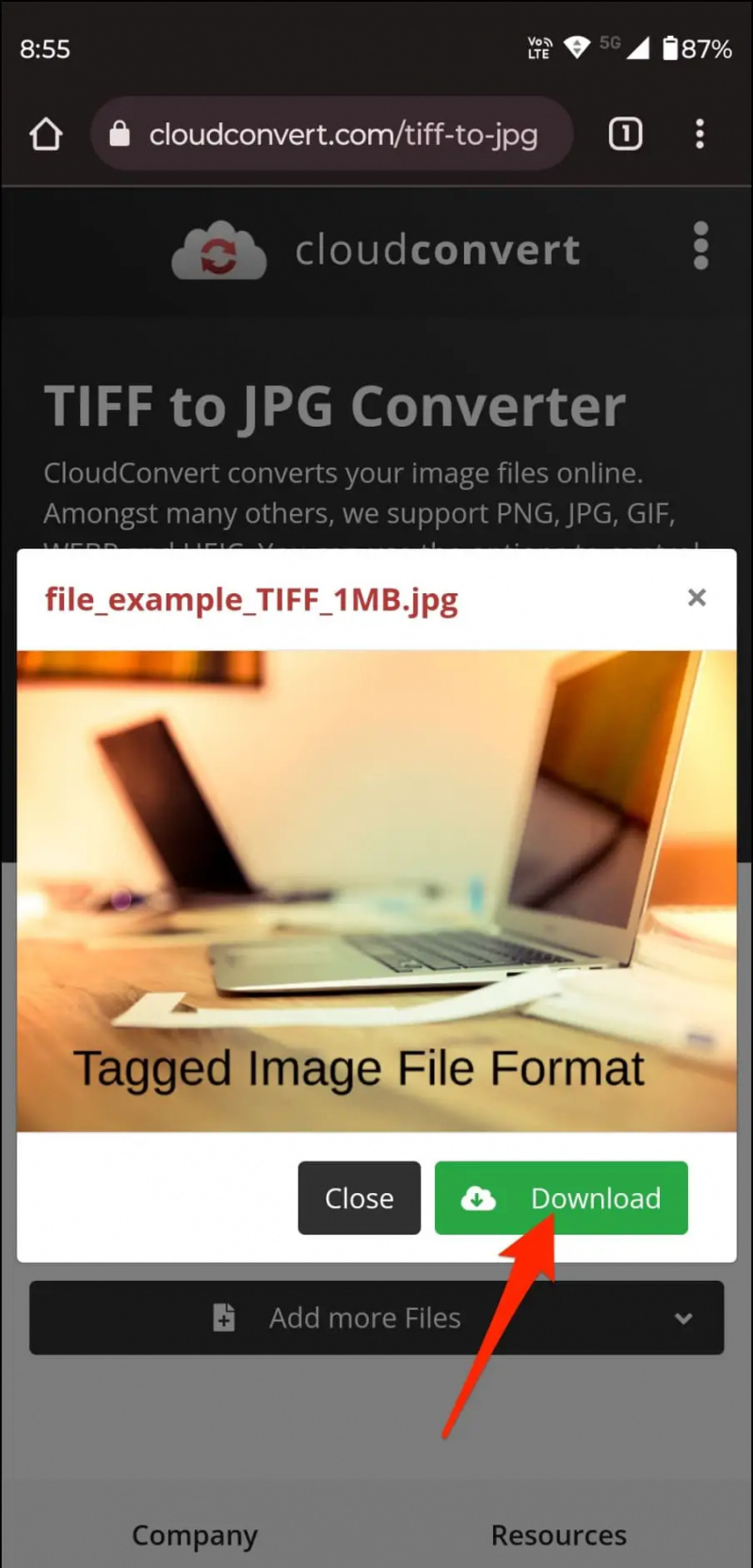
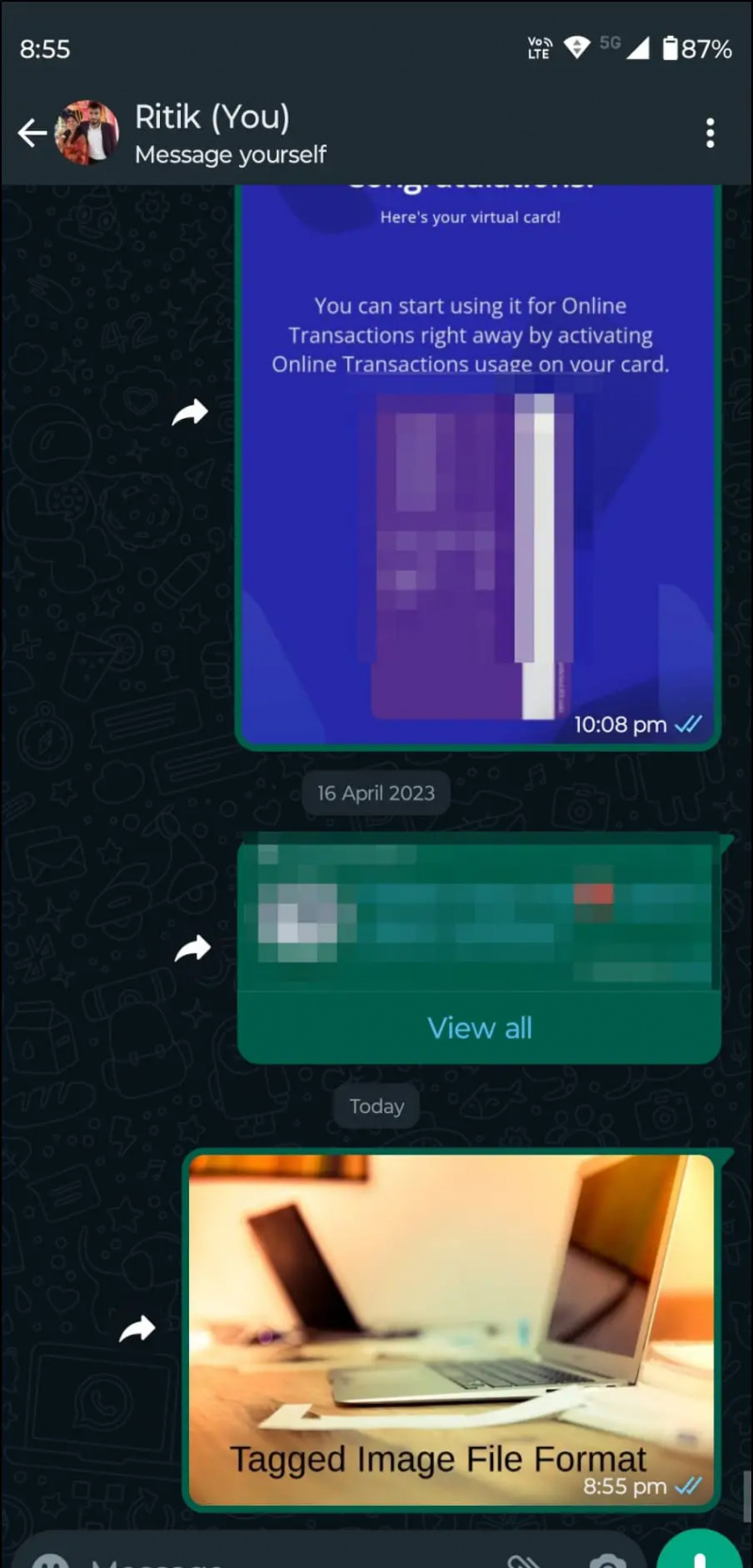
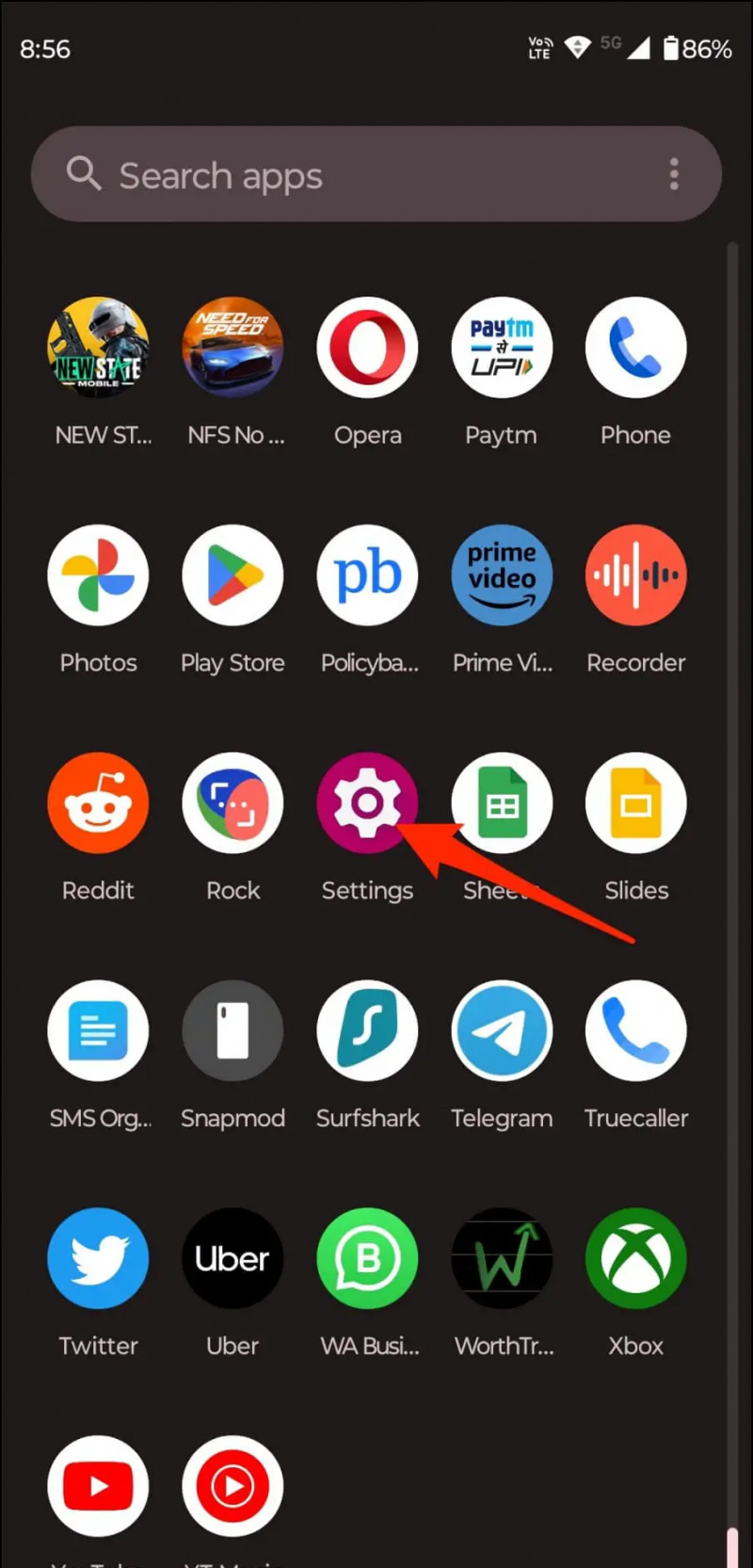
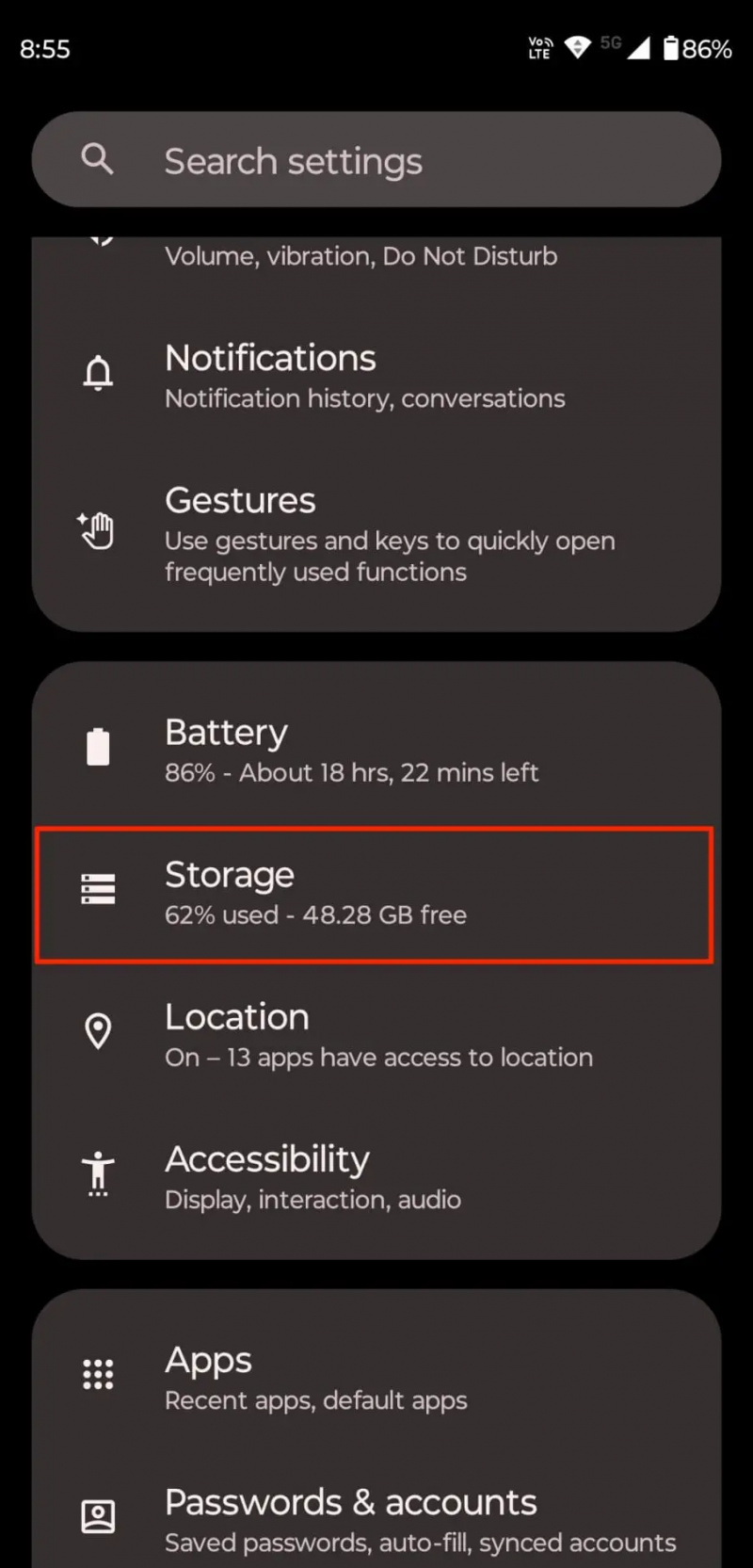
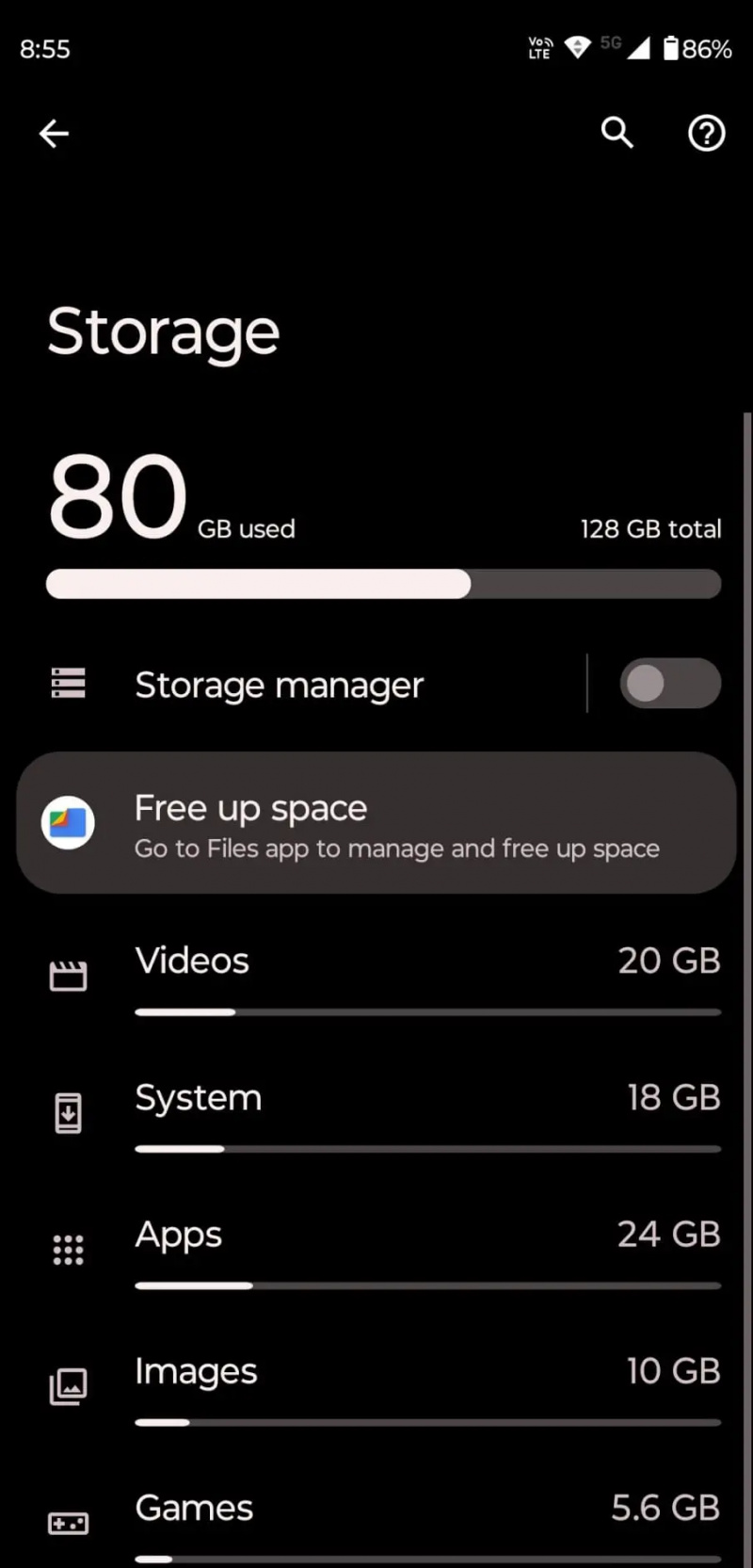
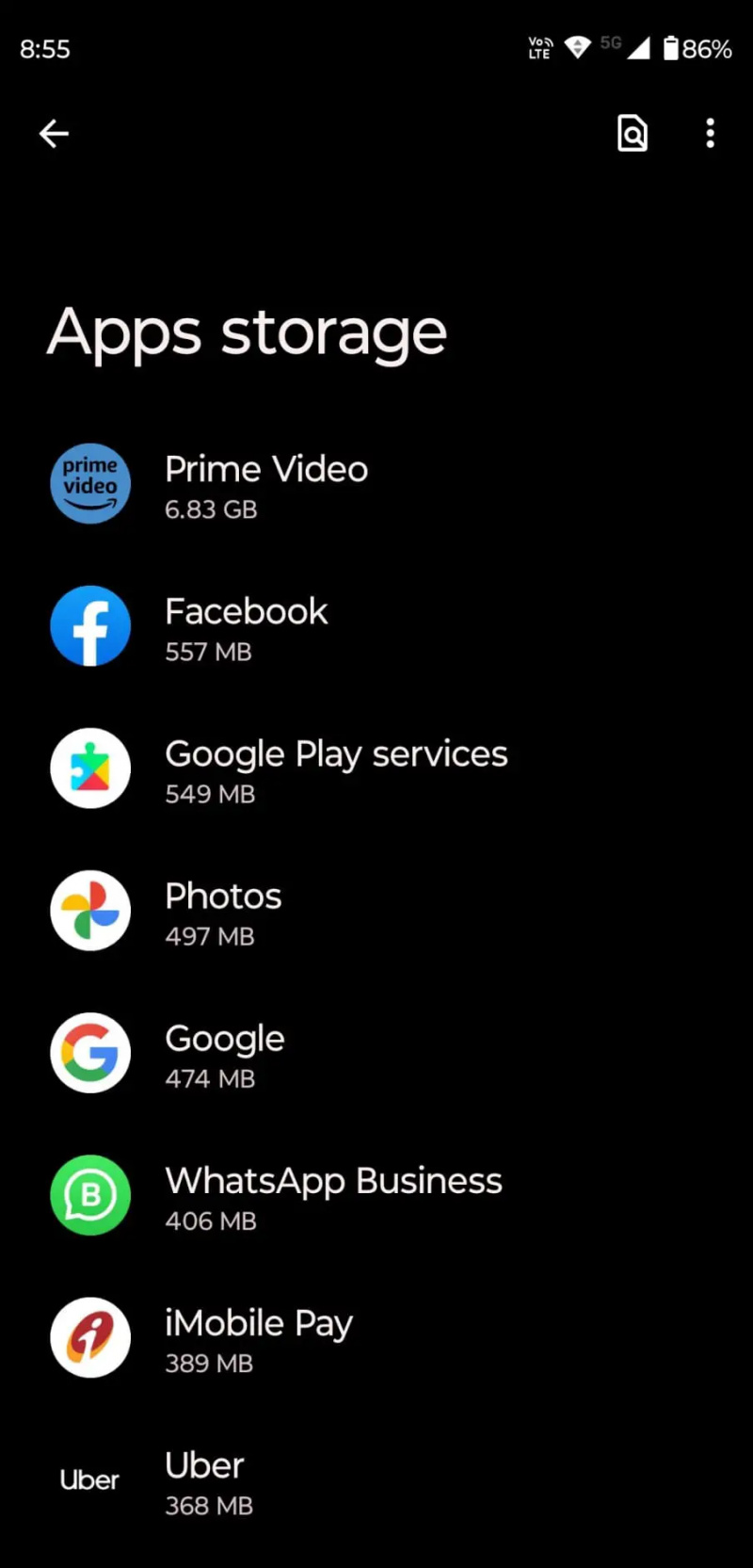
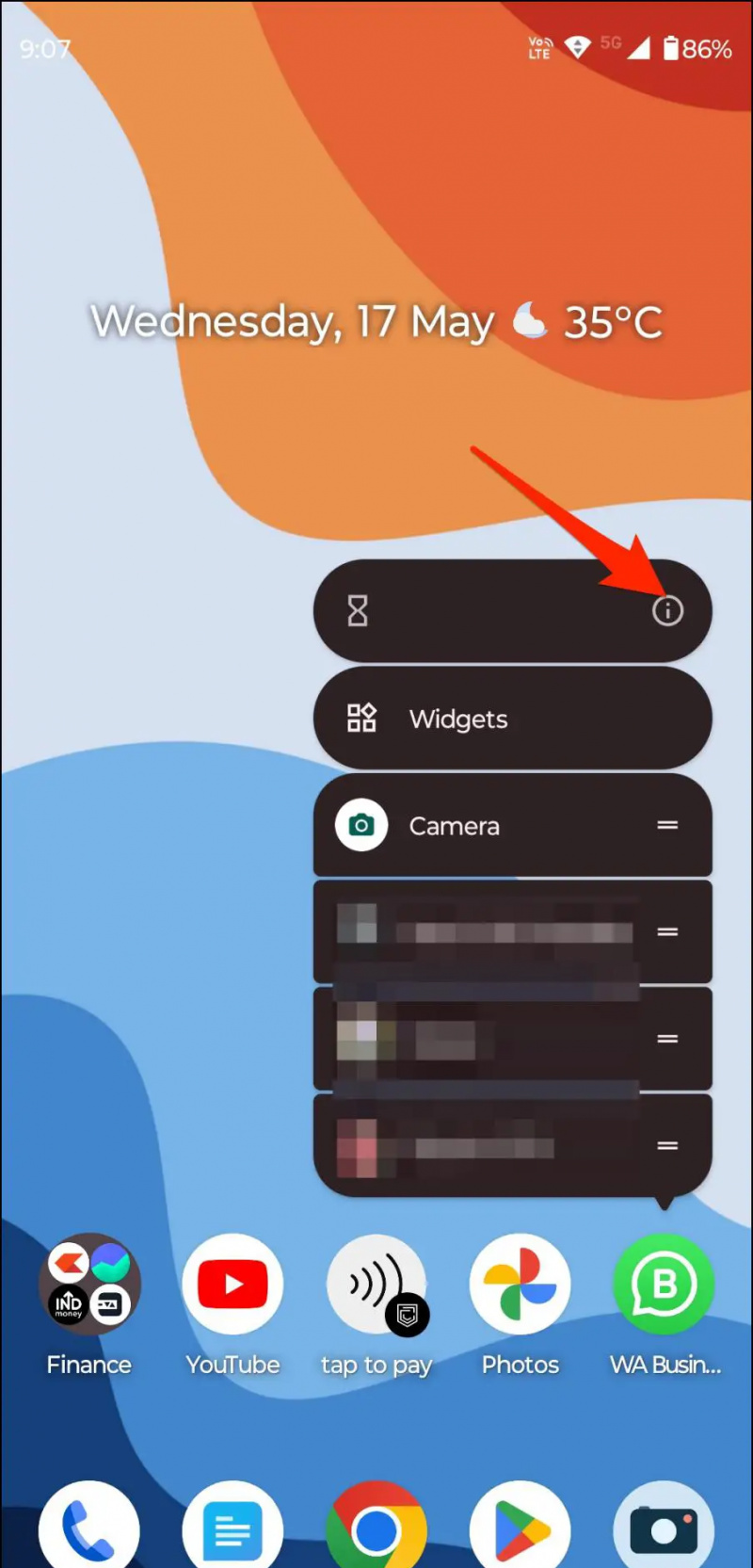
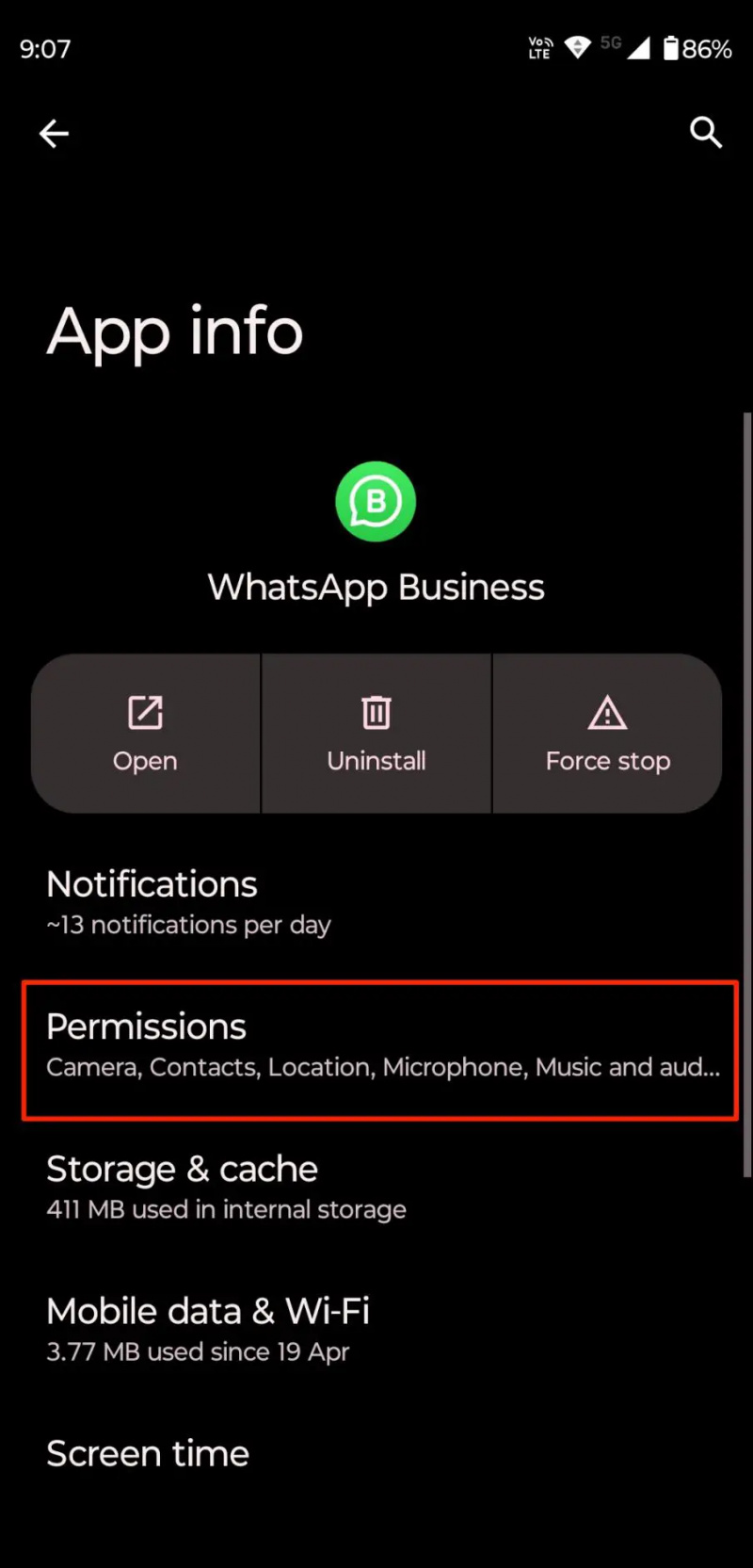
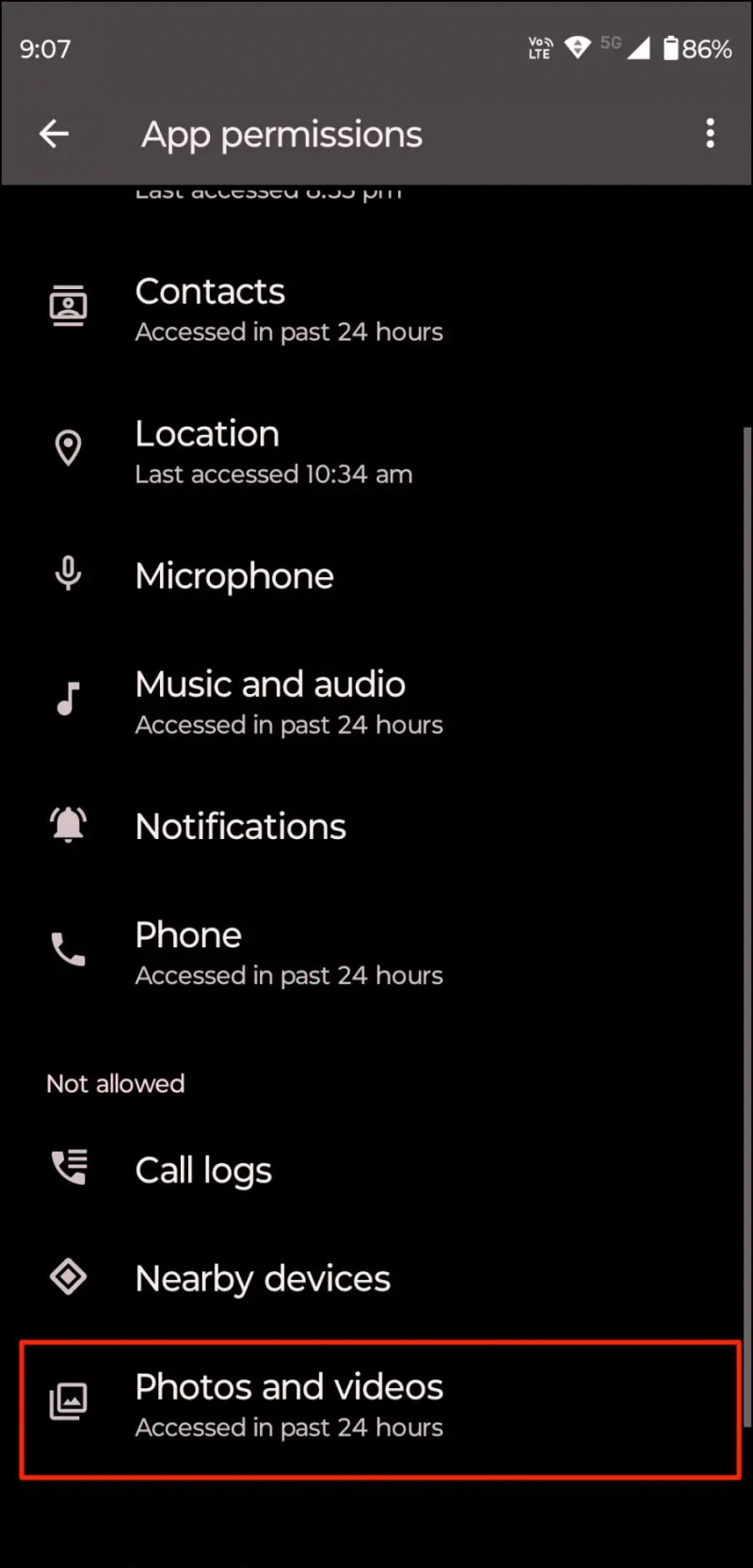
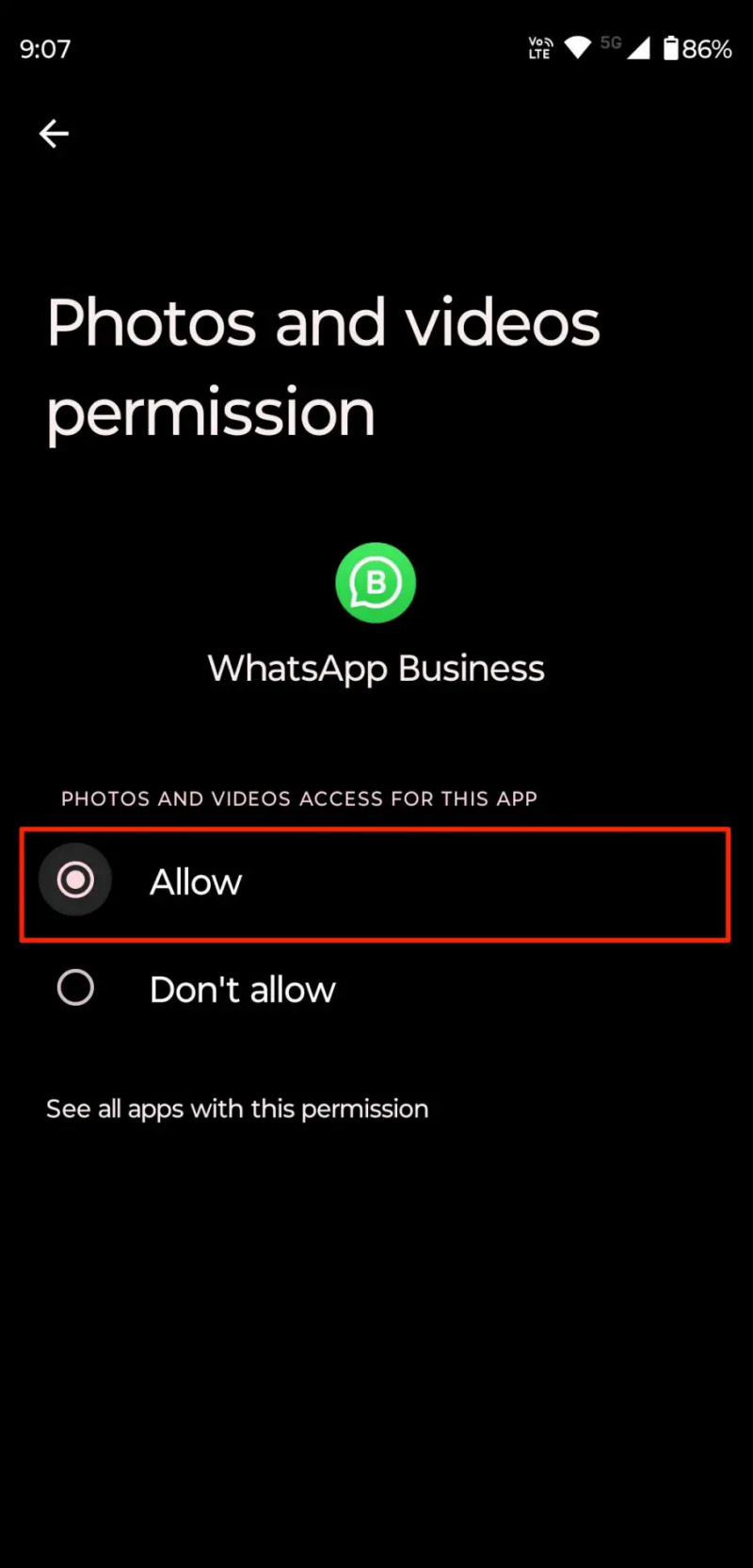
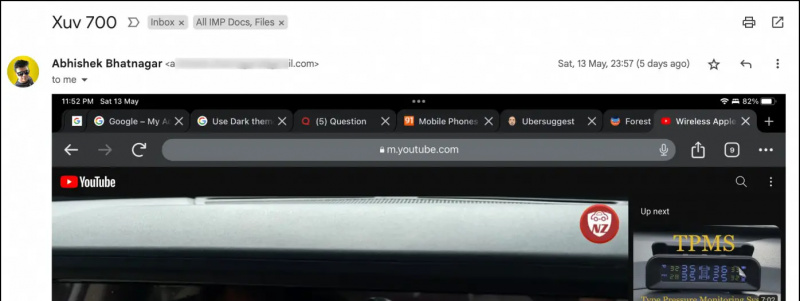
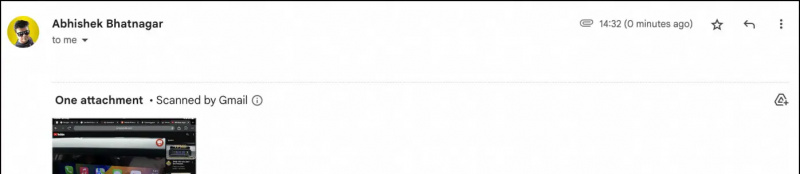
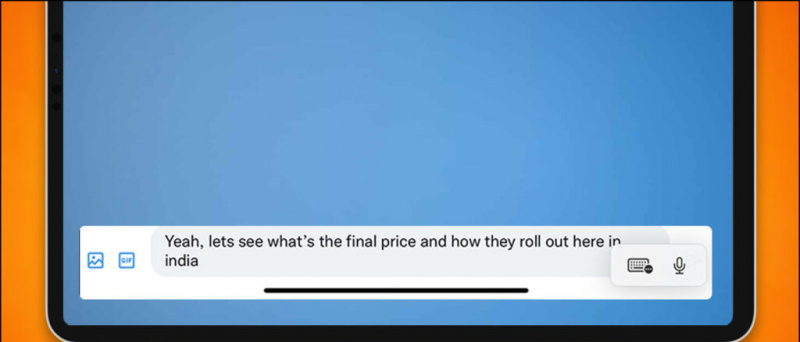


![[Vergleich] 20-W-PD-Ladegeräte unter 2000 INR](https://beepry.it/img/buying-guides/C9/comparison-20w-pd-chargers-under-inr-2000-1.jpg)




